ピグリフの個人活用法:ビジュアル可視化で思考を整え、業務効率向上
こんにちは!ピグリフたなかです!
ピグリフは、チームコミュニケーションやブレインストーミング、顧客ヒアリング、インタビュー、グラフィックレコーディングなど、さまざまなシーンで活用できますが、今回は特に個人での活用に焦点を当てて、紹介していこうと思います。
ピグリフを個人で活用するメリットは以下3点です。
- 可視化をしながら思考を巡らせることで、考えが整理されていく
- 個人の考えが整理された叩き台が作成され、その後のチームコミュニケーションの質が向上
- ピグリフの習熟度が上がり、活用の幅が広がる
個人での活用事例をいくつか紹介しますので、気になったものがあればぜひお試しください!
case1. ロジックツリーでの思考整理
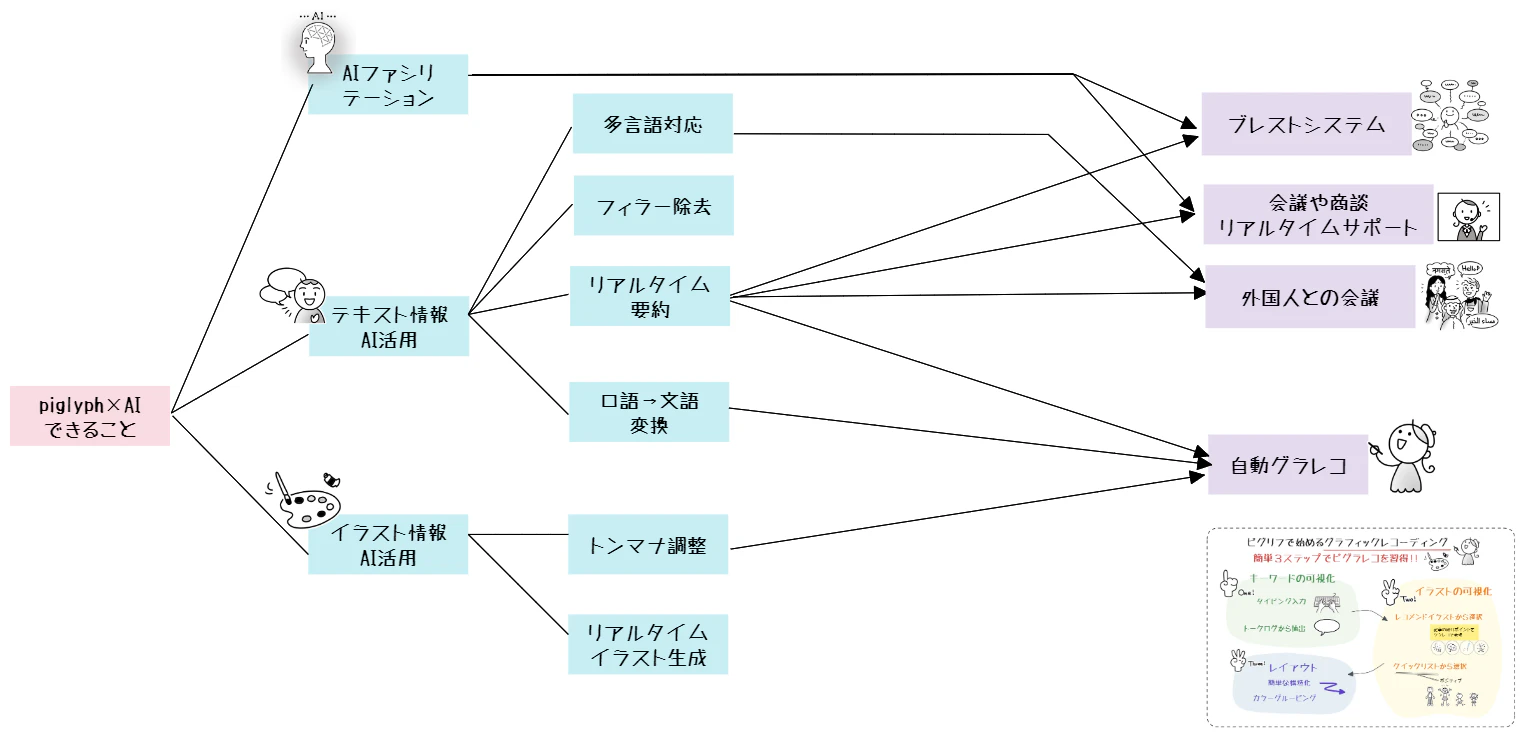
ピグリフとAI技術を組み合わせることで、何ができるようになるかなぁと一人ブレストしていたときのものです。色付き付箋で階層や属性を分類することで構造が視覚的にわかりやすくなりますし、イラストが目印になり直感的に振り返りことができます。
手順
1. 付箋の利用:ツールバーから付箋ツール選択し、ダブルクリックして内容を入力
2.イラストの追加:付箋に入力したテキストから提案されるイラストを選択
3. 付箋のコピー:Ctrl+C、Ctrl+Vでコピーしたり、ALTキーを押しながらドラッグして複製
4. 線の追加:ツールバーから線や矢印ツールを選択し、付箋同士をつなげる
case2. タスク管理
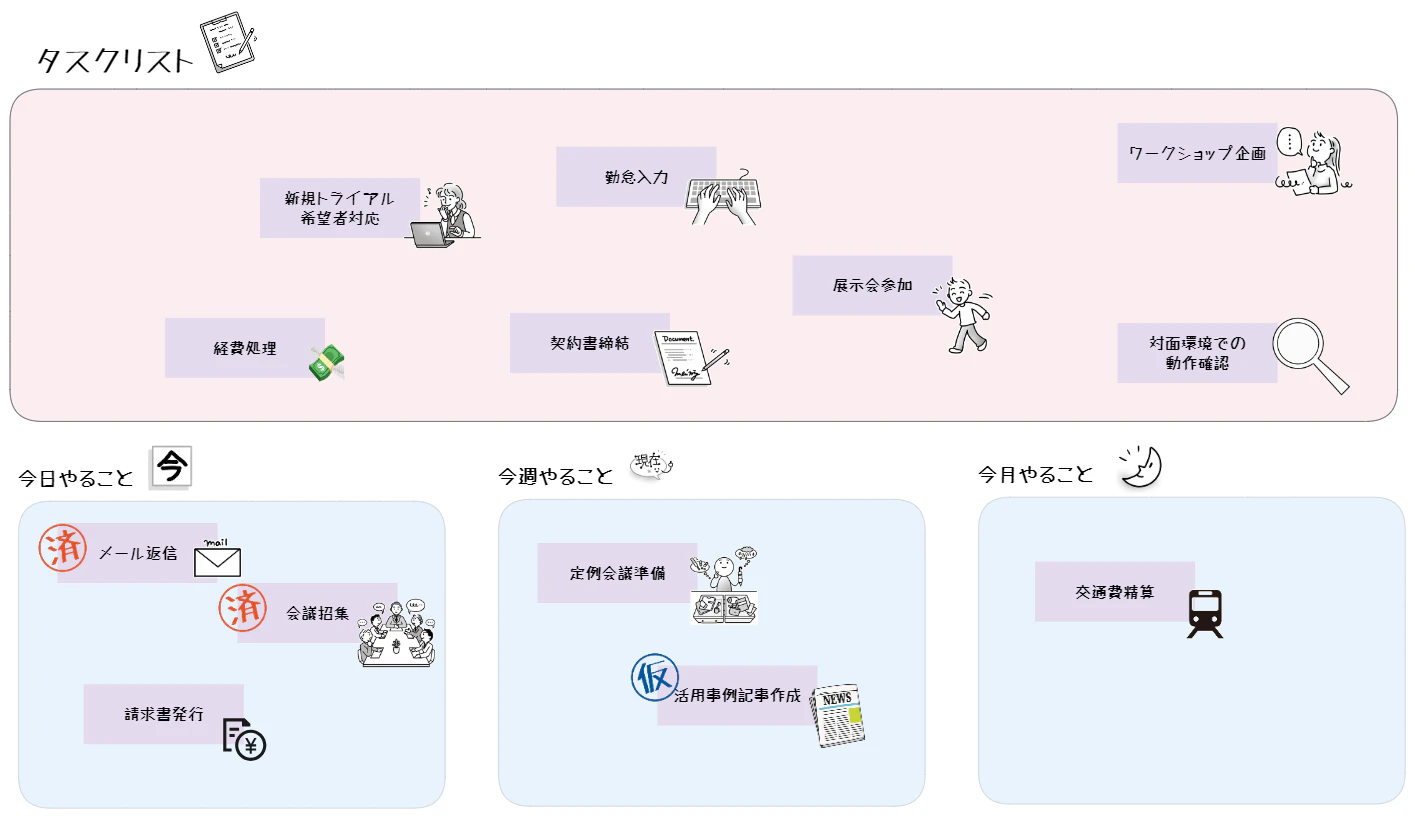
日々の仕事のタスクをピグリフで可視化してみました。
タスクとして残っているものなのか、既に完了したものなのか、進行状態が視覚的にわかりやすくて気に入っています。テキストのみのタスクリストだと、タスクに圧倒されて悲しくなることもありますが、イラストがあることで明るい気持ちにもなります。
手順
1. 枠の準備:ツールバーから図形ツールを選択し、キャンバスに配置。書式設定ウインドウから角の形状を選べるので、角丸を選ぶと柔らかさのある印象に
2. 付箋の利用:ツールバーから付箋ツールを選択し、ダブルクリックして内容入力
3.イラストの追加:付箋に入力したテキストから提案されるイラストを選択
4. 付箋のコピー:Ctrl+C、Ctrl+Vでコピーしたり、ALTキーを押しながらドラッグして複製
case3. 学習ノート
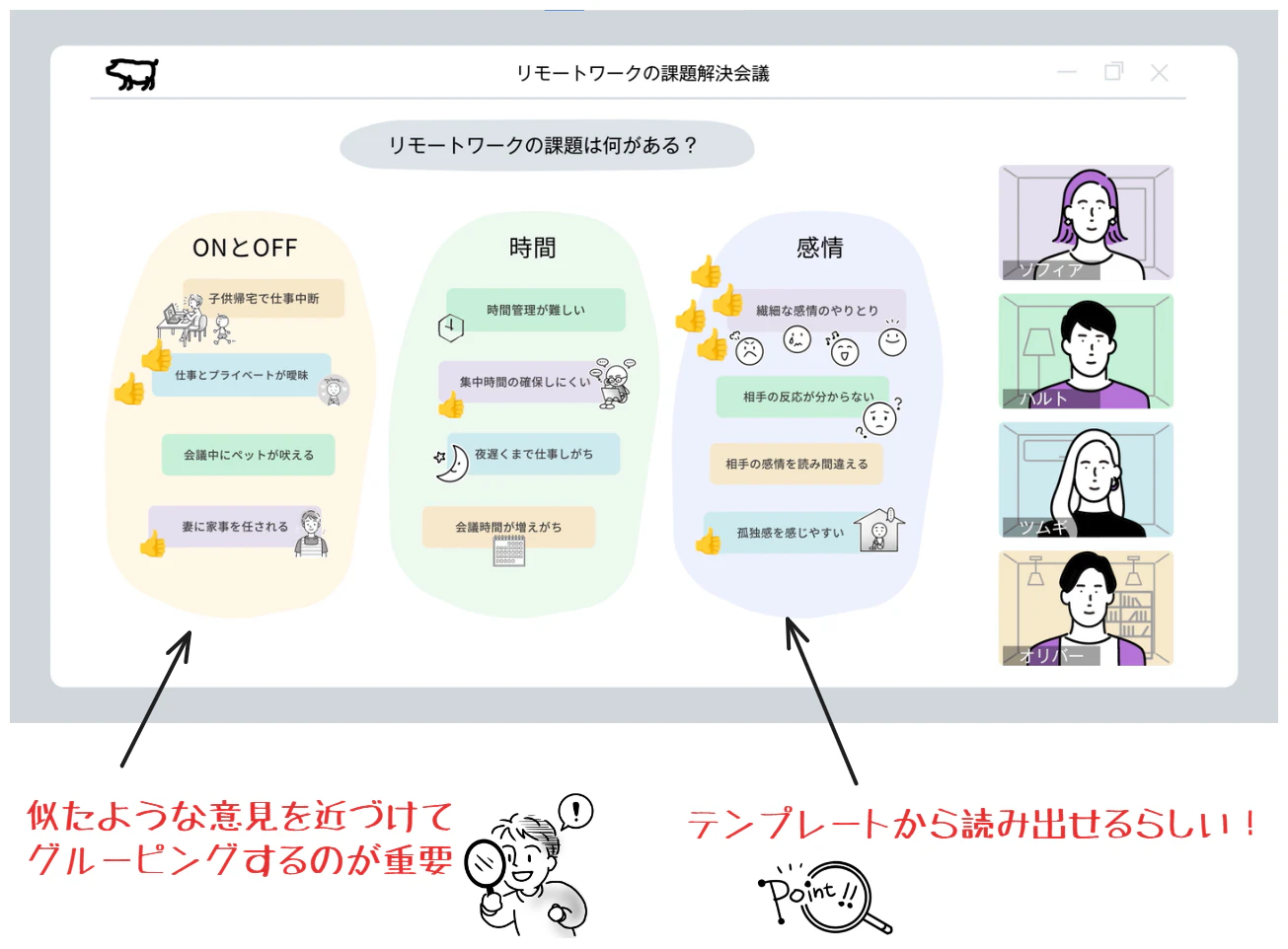
ウェビナーや、youtubeなどの動画コンテンツで学習する際に、自分用のノートとしてピグリフを使うこともあります。重要だと思ったところのキャプチャ画像を貼り付け、自分用のメモを追加。イラストを載せておくことでその部分が印象的になり、あとで見直す際にも直感的に振り返ることができます。
手順
1. キャプチャ画像の貼り付け:キャプチャした画像をCtrl+Vでピグリフに貼り付け
2. メモの追加:ダブルクリックしてテキストをタイピング。テキストに色を付けるとわかりやすい
3. イラストの追加:特に重要なポイントにイラストを追加
case4. スケジュール検討
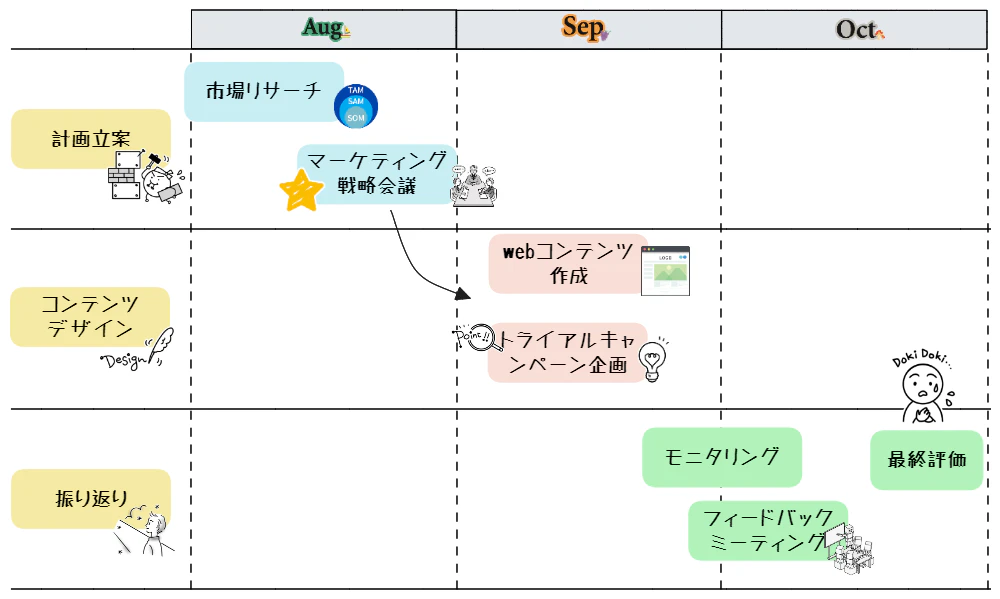
チームメンバーと相談する前に、自分の頭を整理するために、ラフにスケジュールを作ることがあります。追加や再配置が簡単なので、自由度の高いスケジュール検討ができます。イラストにより、気分がポジティブになりアイディアを出しやすくなったり、重要ポイントが一目でわかるというメリットがあります。
手順
1. 表の作成:ツールバーの線ツールを使って簡単に表を作成
2.付箋の利用:ツールバーから付箋ツール選択し、ダブルクリックして内容を入力
3.イラストの追加:付箋に入力したテキストから提案されるイラストを選択
4. 付箋のコピー:Ctrl+C、Ctrl+Vでコピーしたり、ALTキーを押しながらドラッグして複製
case5. 相関図で組織や人の関係を整理
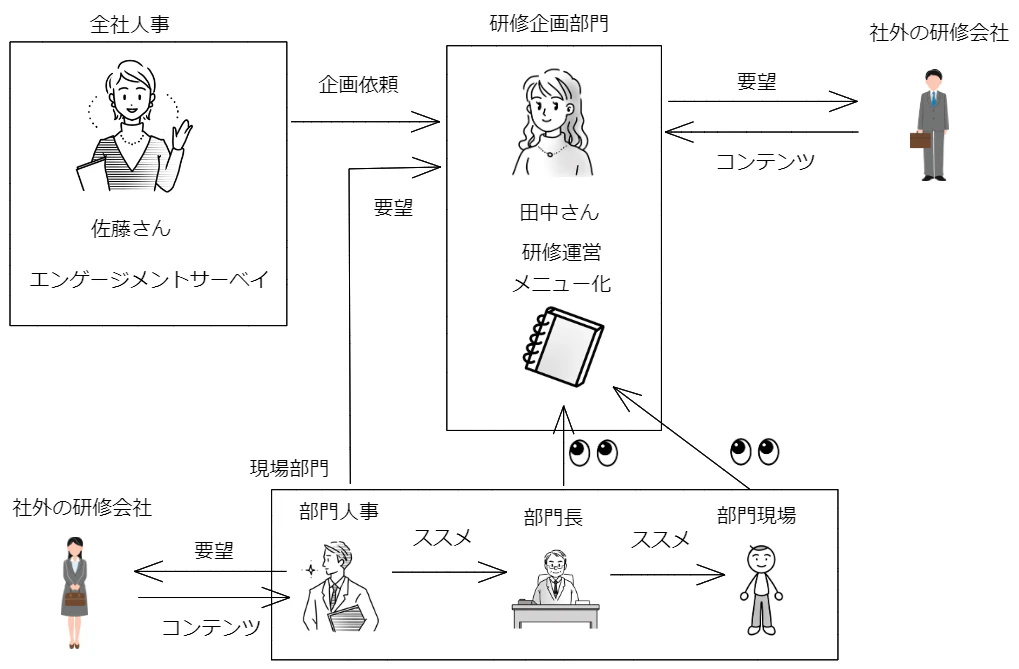
組織と組織の関係や、人と人の関係って意外とわかりにくいものです。そんなときは、ピグリフのイラストを使って関係を可視化してあげると全体像を理解しやすくなります。ステークホルダーの関係が把握できると、どこから手を打つべきかが見えてきます。
手順
1.人物のイラスト化:「男性」「女性」「上司」「同僚」などのキーワードでヒットするイラストを選択
2.線でつなぐ:ツールバーの線ツールを使って、関係性のある人物同士を線でつなぐ
3.枠で囲む:ツールバーの図形ツールを使って、組織の境界を枠で表現する
ピグリフを個人で活用する事例を紹介しました。いずれの事例においても、個人で思考を整理しておくことで、その後に続くチームメンバーとの相談やシェアがより有効な時間にすることができます。気になる活用事例がありましたら、ぜひ一度お試しください!
トライアルのお申込みはこちらから。お待ちしております!